系统安装盘空间不足的解决方法有三种:一是清理系统缓存和临时文件,通过“存储管理”工具、手动删除缓存或使用第三方工具释放几 gb 到十几 gb 空间;二是卸载旧版本系统并关闭本地 time machine 快照,执行终端命令禁用快照功能以释放占用的空间;三是制作外置启动盘安装系统,准备 16gb 及以上 u 盘并下载对应 macos 安装器完成安装。这三种方式可单独或结合使用,有效解决空间不足问题。

系统安装盘空间不足,是很多 macOS 用户在升级系统或重装时遇到的常见问题。尤其是使用小容量 SSD 的设备,这个问题更容易出现。解决方式其实不复杂,但需要根据具体情况灵活处理。
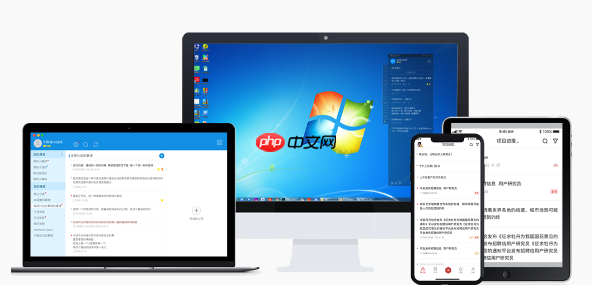
清理系统缓存和临时文件
macOS 在运行过程中会生成大量系统缓存、日志和安装包残留,这些文件通常占用不少空间,但又不容易被用户察觉。
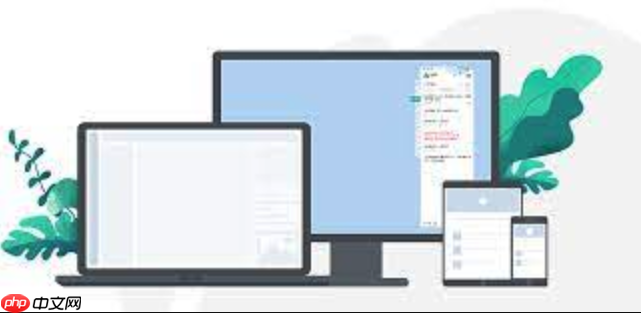
你可以通过以下几种方式清理:
- 使用“关于本机”里的“存储管理”工具,里面提供了优化存储的选项,比如自动清理大文件、删除观看过的视频等。
- 手动进入
/Library/Caches/和~/Library/Caches/删除无用的缓存文件(操作前建议备份重要数据)。 - 使用第三方清理工具如 DaisyDisk 或 CleanMyMac,它们能更直观地扫描并清除冗余文件。
这类操作通常能腾出几 GB 到十几 GB 不等的空间,对缓解安装盘空间不足很有帮助。

卸载旧版本系统或关闭本地 Time Machine 快照
如果你之前升级过系统版本,macOS 很可能保留了旧系统的部分文件用于兼容性支持。而这些文件在安装新系统时会被识别为“可用空间”,但实际上无法释放出来。
可以尝试在终端执行命令查看本地快照情况:
tmutil listlocalsnapshots /
如果看到有快照记录,说明系统启用了本地 Time Machine 快照功能。虽然它能在没有外接硬盘的情况下提供恢复点,但也占用了大量空间。可以通过以下命令禁用:
sudo tmutil disablelocal
这一步完成后,系统会释放出一定量的可用空间,有助于安装过程顺利进行。
使用外置启动盘安装系统
如果实在腾不出足够空间,最直接的方法就是制作一个外置 USB 启动盘,在外接设备上运行安装程序。
制作方法很简单:
- 准备一个 16GB 及以上的 U 盘。
- 前往苹果官网下载对应 macOS 版本的安装器。
- 打开“应用程序 → 实用工具 → 终端”,输入创建启动盘的命令(具体命令可搜索对应系统版本获得)。
这样即使内部磁盘空间紧张,也能顺利完成系统安装。而且这种方式还能避免因磁盘空间不足导致的安装失败问题。
基本上就这些办法。实际操作中可以根据设备情况选择适合的方式,有些步骤看似简单,但很容易被忽略,特别是本地快照的问题,很多人直到安装失败才意识到。






























